Como bloquear sites em seu PC com Windows 10
Grande parte da nossa vida é digital hoje. Visitamos dezenas de sites todos os dias para consumir e compartilhar informações. Mas os sites que visitamos podem não ser apropriados para nossos filhos.
Se você compartilha seu PC com Windows 10 com seus filhos, é uma boa ideia bloquear o acesso a determinados sites em seu PC.
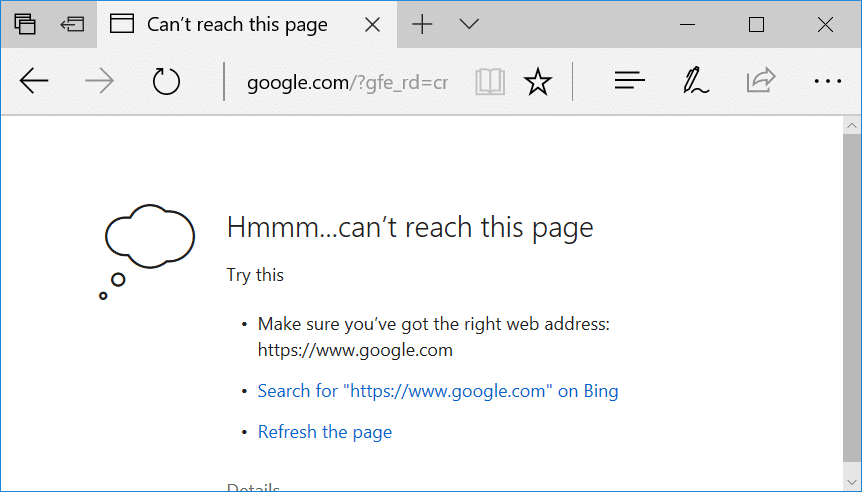
Embora existam dezenas de softwares gratuitos e comerciais disponíveis para bloquear sites em um PC, você pode usar o arquivo hosts integrado para bloquear URLs em seu PC com Windows. Apenas adicionando URLs de um site ao arquivo host, você pode bloquear esse site em seu PC. Nenhum dos navegadores instalados em seu PC será capaz de abrir esses sites bloqueados.
Aqui estão duas maneiras fáceis de bloquear sites em seu PC com Windows 10 editando o arquivo hosts.
Bloqueie sites editando manualmente o arquivo hosts no Windows 10
Como dito, você pode bloquear sites em seu PC com Windows 10 sem instalar nenhum software adicional. Tudo que você precisa fazer é editar o arquivo hosts. Veja como fazer exatamente isso.
Etapa 1: abra o programa Bloco de notas como administrador. Para fazer isso, digite Bloco de notas no campo de pesquisa Iniciar / barra de tarefas para ver o programa Bloco de notas nos resultados da pesquisa, clique com o botão direito do mouse na entrada do Bloco de notas e clique em Executar como administrador.
Clique no botão Sim quando vir o prompt Controle de conta de usuário.
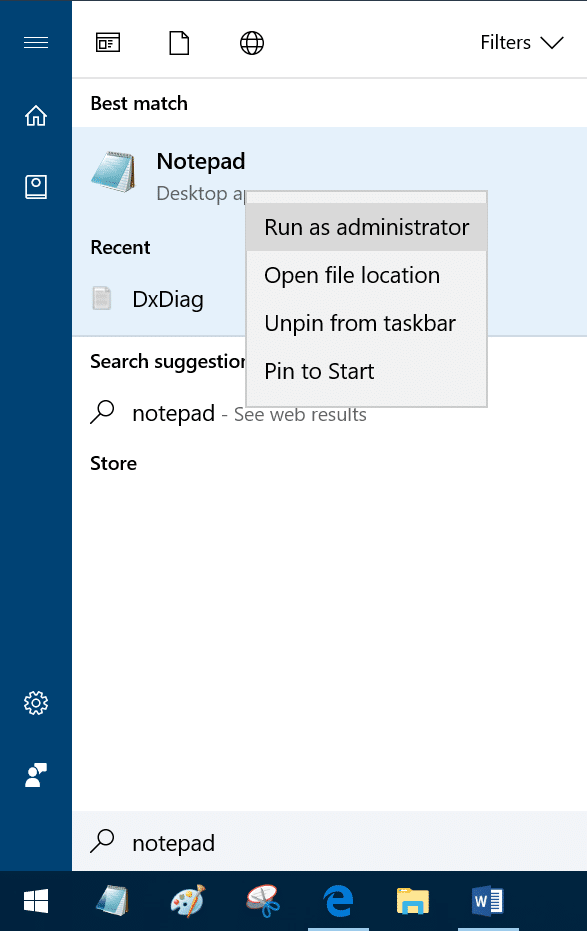
Etapa 2: Na janela do programa Bloco de Notas, clique no menu Arquivo , clique em Abrir , altere o tipo de arquivo de Documentos de Texto para Todos os arquivos (veja a imagem abaixo). Navegue até C: \\ Windows \\ System32 \\ drivers \\ etc (onde “C” é a letra da unidade de instalação do Windows 10) e selecione o arquivo hosts .
Clique no botão Abrir para abrir o arquivo com o Bloco de notas.


Etapa 3: assim que o arquivo hosts for aberto com o Bloco de notas, adicione o URL dos sites cujo acesso você deseja bloquear em seu PC da seguinte maneira:
127.0.0.1 www.bing.com
127.0.0.1 www.google.com
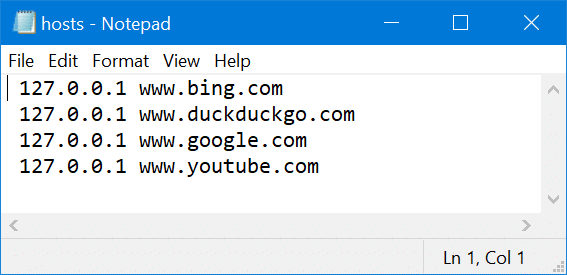
Etapa 4: finalmente, clique no menu Arquivo e, em seguida, clique na opção Salvar (Ctrl + S) para salvar as alterações. É isso!
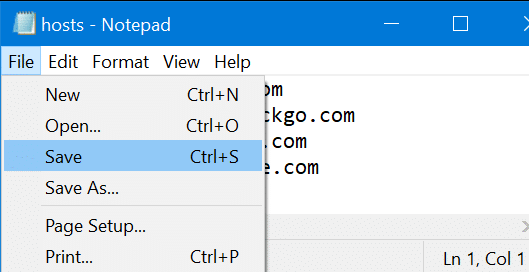
Tente abrir um desses URLs em qualquer um dos navegadores da web em seu PC agora. Nenhum dos sites bloqueados será carregado no seu PC a partir de agora.
Para desbloquear sites novamente, siga as instruções mencionadas acima e remova as entradas de sites do arquivo hosts. Salve o arquivo.
Use o bloqueador de URL para bloquear sites no Windows 10
Se você não se sentir confortável para editar manualmente o arquivo hosts, pode usar este pequeno utilitário bloqueador de URL para bloquear sites no seu PC com Windows 10. O URL Blocker permite que você edite o arquivo hosts sem abrir o arquivo hosts. Veja como usar o Bloqueador de URL para bloquear sites no Windows 10.
Etapa 1: obtenha o bloqueador de URL desta página.
Etapa 2: execute o Bloqueador de URL clicando duas vezes em seu executável, pois não requer instalação. Se o Windows 10 avisar você contra a execução deste programa, execute-o ignorando o aviso.
Etapa 3: Clique no campo, digite o URL do site que deseja bloquear em seu PC e clique no botão Adicionar. Você pode adicionar quantos sites quiser.

Quando terminar, clique no botão Aplicar . Você será solicitado a fazer logoff e entrar novamente. Faça isso para bloquear todos os sites adicionados. Boa sorte!
Para desbloquear sites, execute o Bloqueador de URL novamente, selecione os sites que deseja desbloquear, clique no botão Excluir e, por fim, clique em Aplicar. Faça logoff e logon novamente.